Teil 2: Digitale Fotoschachteln
- Digitale Fotoschachteln
- Teil 2: Digitale Fotoschachteln
- Teil 3: Digitale Fotoschachteln
ACDSee ist ein Klassiker unter den Bildbetrachtern und kommt in Version 9 in der Foto- Manager-Variante auch mit einer einfachen Bildbearbeitung inklusive Rote-Augen-Entfernen- Funktion, Diashow-Funktion inklusive Brenn-Engine, PDF-Export - und natürlich Bilderverwaltungsfunktionen daher....
ACDSee ist ein Klassiker unter den Bildbetrachtern und kommt in Version 9 in der Foto- Manager-Variante auch mit einer einfachen Bildbearbeitung inklusive Rote-Augen-Entfernen- Funktion, Diashow-Funktion inklusive Brenn-Engine, PDF-Export - und natürlich Bilderverwaltungsfunktionen daher.
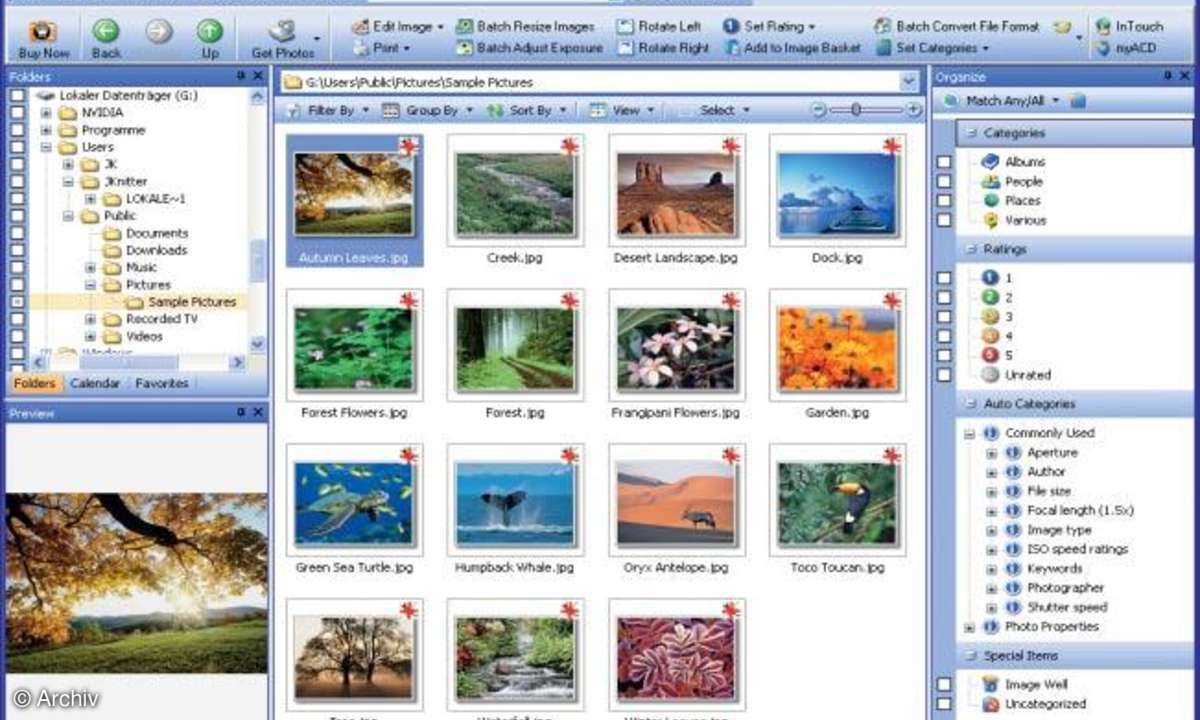
Direkt beim Start kopiert ACDSee EXIF- und IPTC-Informationen in die programmeigene Datenbank. Danach geht es an die Kategorisierung, vorgegeben sind die Rubriken Albums, People, Places und Various. Weitere Unterkategorien wie z.B. die Namen der Personen auf dem Bild lassen sich anlegen - und schnell und einfach per Drag & Drop auf eines oder mehrere Bilder ziehen. Während an einem Symbol auf dem Thumbnail direkt erkennbar ist, ob Kategorie und Bewertung zugewiesen worden sind, wird bei der Bearbeitung nicht auf den ersten Blick deutlich, welchen Kategorien ein Bild angehört. Auch wenn Sie sich über die Option View sogar EXIF- und IPTC-Daten anzeigen lassen können, mit den Categories funktioniert das nicht.
ACDSee erlaubt es, einige wenige EXIF-Daten wie Datum und Kamera-Modell zu verändern, wenn es aber um die IPTC-Unterstützung geht, enttäuscht die Software auf ganzer Linie: Zwar lassen sich IPTC-Daten auslesen und Stichwörter (Keywords) per Tastatur eingeben bzw. aus einer Liste bereits verwendeter Begriffe auswählen, allerdings funktioniert das bei IPTC nur mit einzelnen Bildern. Der Reiter Database unter Properties erlaubt auch die Vergabe von Keywords an eine Gruppe von Bildern, die Begriffe werden aber nur in der internen Datenbank, nicht in Form von IPTCoder XMP-Tags gespeichert! Gleiches gilt für zugewiesene Kategorien: Alles bleibt in ACDSee. Das sieht man auch in der Unterscheidung in der Auto Categories-Filter-Funktion zwischen Keywords und Keywords (IPTC). Zwar bietet die Software eine Export-Funktion für die Datenbank, eine Alternative zur Speicherung direkt in den Dateien ist das in unseren Augen aber nicht.
IMatch 3.6
Das Tool von www.pho tools.com beeindruckt zunächst durch das Versprechen, sowohl EXIF-, IPTC- als auch XMP-Tags zu unterstützen. In der Praxis erweist sich die Kombination aus EXIF-, IPTC-, XMP-Tags und interner Datenbank jedoch trotz ausführlicher Anleitung als verwirrend. Möchten Sie z.B. EXIF- und IPTCDaten importieren, müssen Sie explizit angeben, wie die Tags in die internen Kategorien importiert werden sollen.
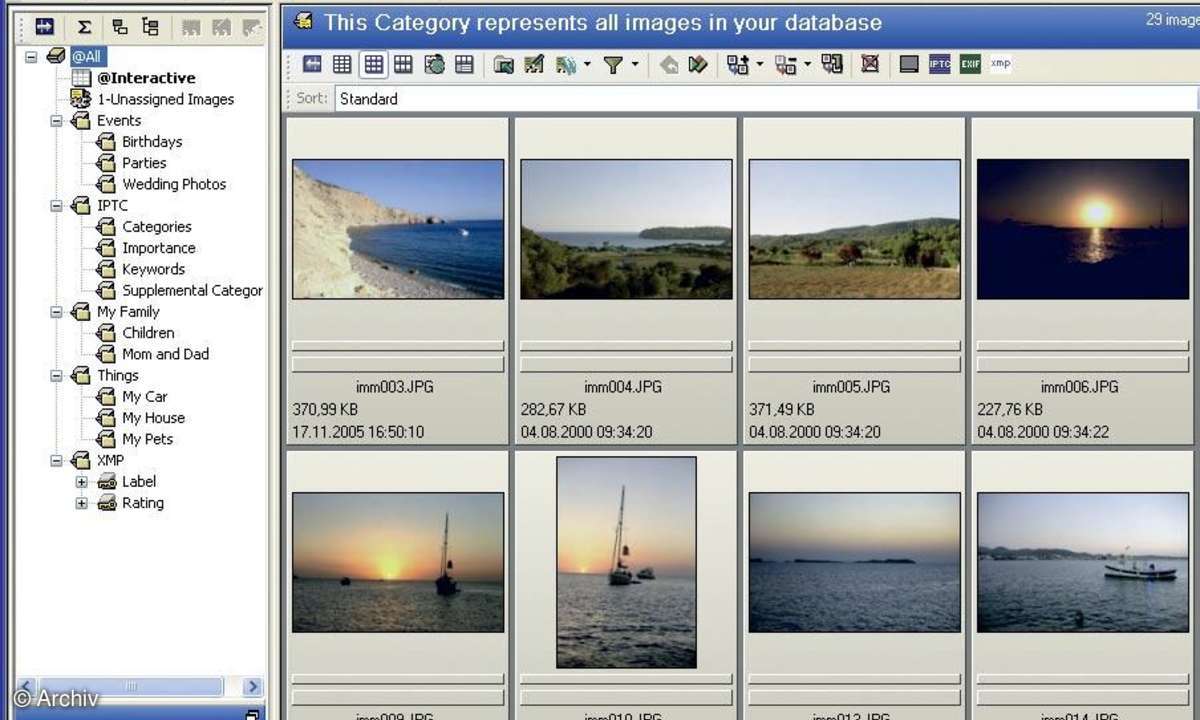
Ähnlich aufwändig ist das Schreiben veränderter IPTC- und XMP-Daten: Über einen eigenen Dialog verändern Sie die Tags und speichern sie in den markierten Files. Wie bei einigen anderen Mitbewerbern auch können Sie selbst Keywords in mehreren Unterkategorien anlegen, die einfache Drag & Drop- Funktionalität funktioniert aber nur für die interne Datenbank. Wie man die Daten der internen Datenbank entweder im IPTC- oder XMP-Format zurückschreibt, ohne über die separaten Edit-Dialoge zu gehen, darüber schweigt sich die Anleitung aus. Stattdessen wird man erst im Wiki fündig: Für die eingebaute Scripting-Engine wird ein Skript mitgeliefert, das die IMatch-Daten in entsprechende IPTC-Felder (Scripting/Scripts/Copy IMatch Categories into IPTC Categories) packt.
IMatch wirkt wegen seiner technischen Verspieltheit eher wie die perfekte Lösung für Foto-Informatiker als für Hobby-Fotografen - die Diashow-Funktion wirkt hier geradezu aufgesetzt. Die leistungsfähige Scripting-Engine sucht jedoch vor allem wegen ihrer zahlreichen Im- und Export-Skripte ihresgleichen.
iView Media Pro/Microsoft Expression Media
Das neue Microsoft Expression Media ist der Nachfolger von iView Media Pro 3, dessen Hersteller letztes Jahr vom Software-Giganten aufgekauft worden ist. iView Media Pro ist noch online unter www.iview-multimedia.de für 169 Euro zu bekommen, während Microsoft Expression Media für 299 Euro im Handel zu haben sein wird. Nach Aussage von Microsoft hat man den Code überarbeitet und den Workflow verbessert, allerdings waren die gewaltigen Verbesserungen bei unserem Test noch nicht so deutlich sichtbar.

Vielmehr erschien uns Microsofts neuer Medien-Manager teilweise etwas unübersichtlich. So unterscheidet man bei der Verwaltung von Bild- "Katalogen" zwischen einer Informations-Ansicht und einer Organisieren-Ansicht. In beiden Fällen lassen sich neue Kategorien bzw. Tags hinzufügen. Etwas verwirrend: Hat man neue Begriffe zu einem benutzerdefinierten Feld hinzugefügt, schließen sich diese beim Zuweisen gegenseitig aus. Stammen die Begriffe stattdessen aus dem vorgegebenen Feld Stichwörter, funktioniert das aber, und die Tags werden direkt unter der Thumbnail- Ansicht angezeigt. Im Gegensatz zu Studio- Line unterstützt Expression Media wegen dieses Feld-/Begriff-Konzepts nicht das Anlegen tieferer Unterkategorien (z.B. Land/Stadt/ Viertel/Sehenswürdigkeit). Die Zuweisung von Keywords ist einfach: Bilder markieren und auf ein Tag schieben. Die umgekehrte Richtung funktioniert leider nicht. Dafür genügt ein Klick auf das Feld neben dem Tag, und es werden alle dazugehörigen Bilder angezeigt.
Microsoft Expression Media ist neben IMatch das einzige Tool in dieser Übersicht, das neben IPTC auch den XMP-Standard unterstützt. Damit die Keywords und Anmerkungen in die Grafikdateien übernommen werden, muss aber auch hier noch manuell der Menüpunkt Aktion/Anmerkungen synchronisieren ausgewählt werden. Neben einfachen Bildbearbeitungsfunktionen gibt es unter anderem eine Diashow-Funktion mit der Option, die Show als Quicktime-Movie auszugeben. Darüber hinaus können Sie die Daten direkt aus dem Programm heraus auf CD oder DVD sichern und einen HTML-Katalog erstellen.
Magix Digital Foto Maker 2007
DasMagix-Produkt sticht direkt nach der Installation durch seine niedrige Performance und Absturzfreudigkeit heraus, was sich glücklicherweise beides nach dem Online- Update bessert. Wie auch schon bei anderen Produkten werden Tonnen an Zusatz-Software (z.B. Magix Music Manager 2006) installiert, ohne das vorher im Setup abwählen zu können. Nicht benötigte Komponenten lassen sich jedoch glücklicherweise über die Systemsteuerung entfernen.
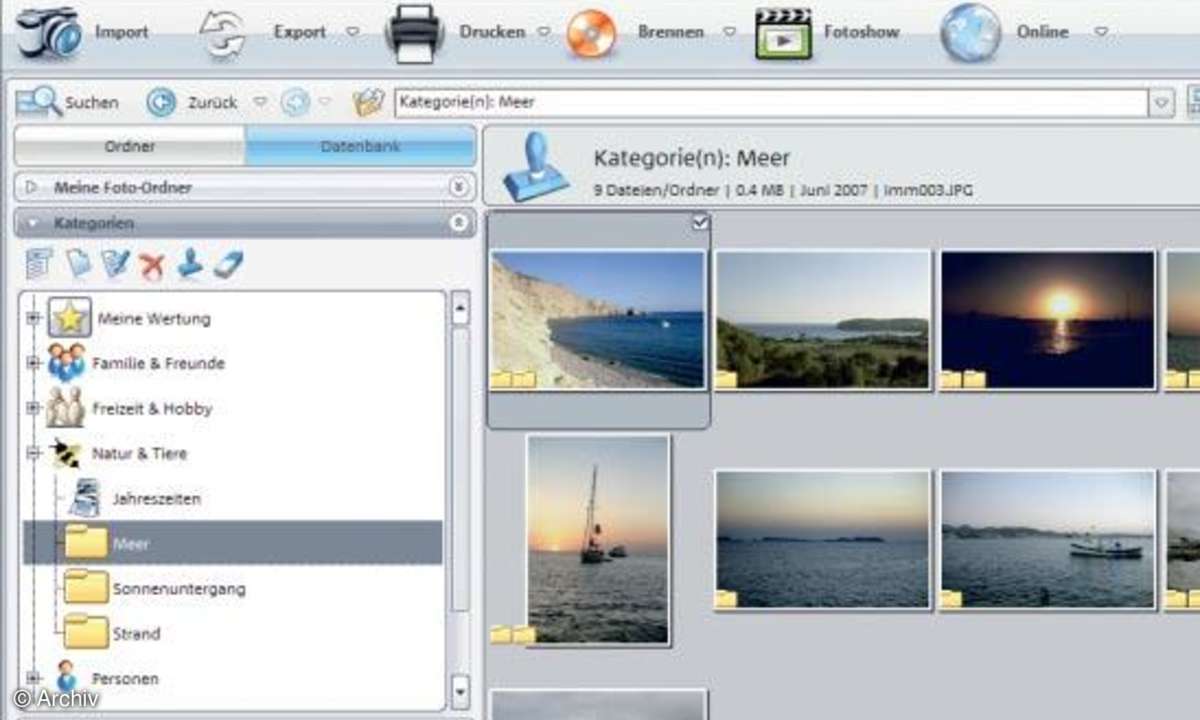
Auch Magix legt dem Anwender nahe, seine Bilder in Alben zu sortieren. Einem oder mehreren Bildern lassen sich per Drag & Drop Keywords zuweisen, die Sie selbst bestimmen und in Unterordnern sortiert anlegen können. Während die Funktion FaceID vom Fraunhofer-Institut tatsächlich nach etwas Anlernen viele Gesichter erkannte, hielt die PhotoID-Funktion auch von den Motiven her völlig unterschiedliche Bilder für ähnlich. Die Bedienung wirkt stellenweise zu kompliziert.
So konnten wir eine Funktion zum Anzeigen aller Bilder, nachdem man sie zunächst über die Stichwörter gefiltert hatte, nicht sofort finden. Wenn man bereitsmanuell Personennamen als Tags angelegt hat, kann man beim späteren Einsatz von FaceID diese nicht überschreiben. Zudem muss man bei FaceID oft etwas nachhelfen, wenn Fußbälle als Gesichter erkannt werden oder Personen nicht direkt in die Kamera geschaut haben. Größtes Manko an der Magix-Software ist die fehlende IPTC- und XMP-Unterstützung: Alle Keyword- Zuweisungen behält die interne Datenbank für sich, und auch der Import von IPTCTags funktioniert nicht. Lediglich die EXIF-Daten lassen sich anzeigen und durchsuchen - nicht aber bearbeiten.
Ansonsten ist der Funktionsumfang recht hoch: Sie können die Alben auch auf CD oder DVD brennen oder Fotos zum Magix Online Album hochladen bzw. vom Magix-Foto-Service auf Papier belichten lassen. Für Fotokorrekturen wird Foto Clinic 5.5 mitinstalliert.
IPTC mit IrfanView
Grundlegende IPTC-Bearbeitung ist auch mit dem bekannten Freeware-Bildviewer IrfanView möglich. Neben dem Hauptprogramm benötigen Sie zusätzlich noch das IrfanView-Plug-in-Paket von www.irfanview.de, das erst entsprechende Funktionen enthält. Möchten Sie eine einzelne Datei bearbeiten, öffnen Sie diese und gehen Sie auf Bild/Information. Klicken Sie auf IPTC Daten, erhalten Sie Zugriff auf die wichtigsten Felder und können die eingetragenen Informationen mit einem Klick auf Write in die Datei speichern.
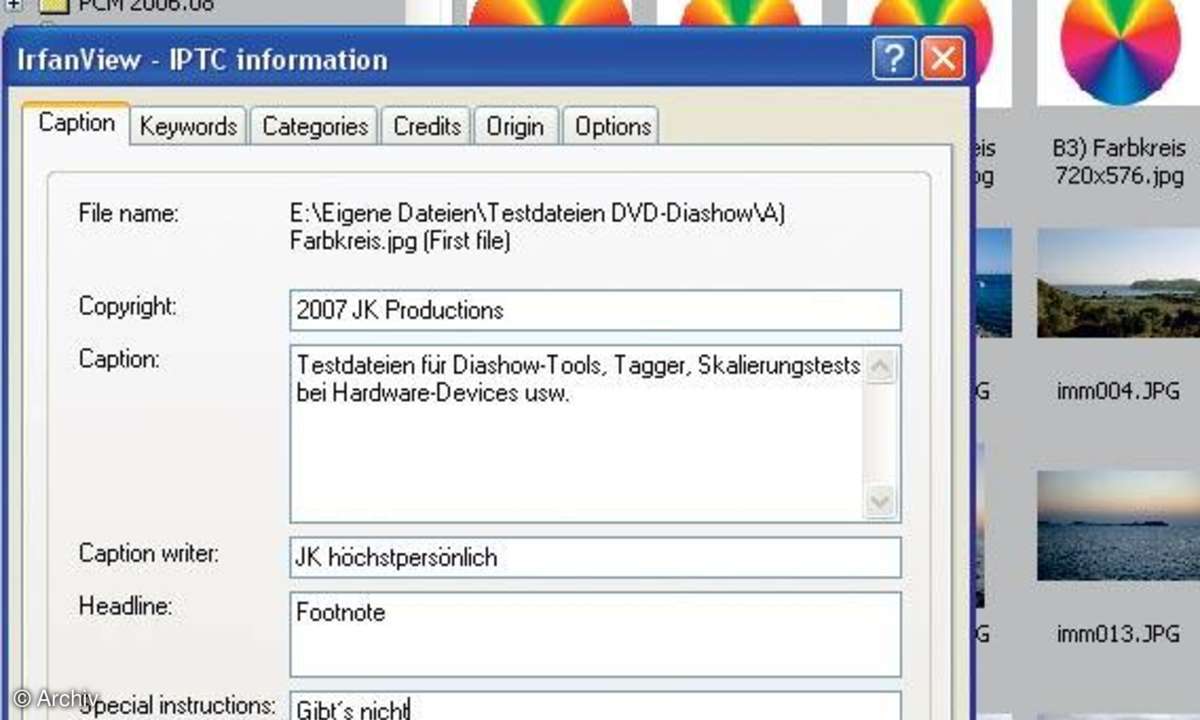
Möchten Sie eine größere Menge an Bildern mit den gleichen Daten versehen, gehen Sie auf Datei/Thumbnails, schließen Sie das Hauptfenster und wählen Sie im Thumbnail-Fenster den Menüpunkt Datei/JPG - verlustfreie Operationen/ IPTC-Daten schreiben.
Picasa 2
Der Foto-Organisierer von Google besticht vor allem durch seine hohe Geschwindigkeit: In Windeseile kann man durch die gesamte Bildersammlung scrollen. Sucht man ein Bild mit Hilfe eingebetteter IPTC-Informationen, werden gleich nach Eingabe der ersten Buchstaben im Suchfeld passende Treffer angezeigt.
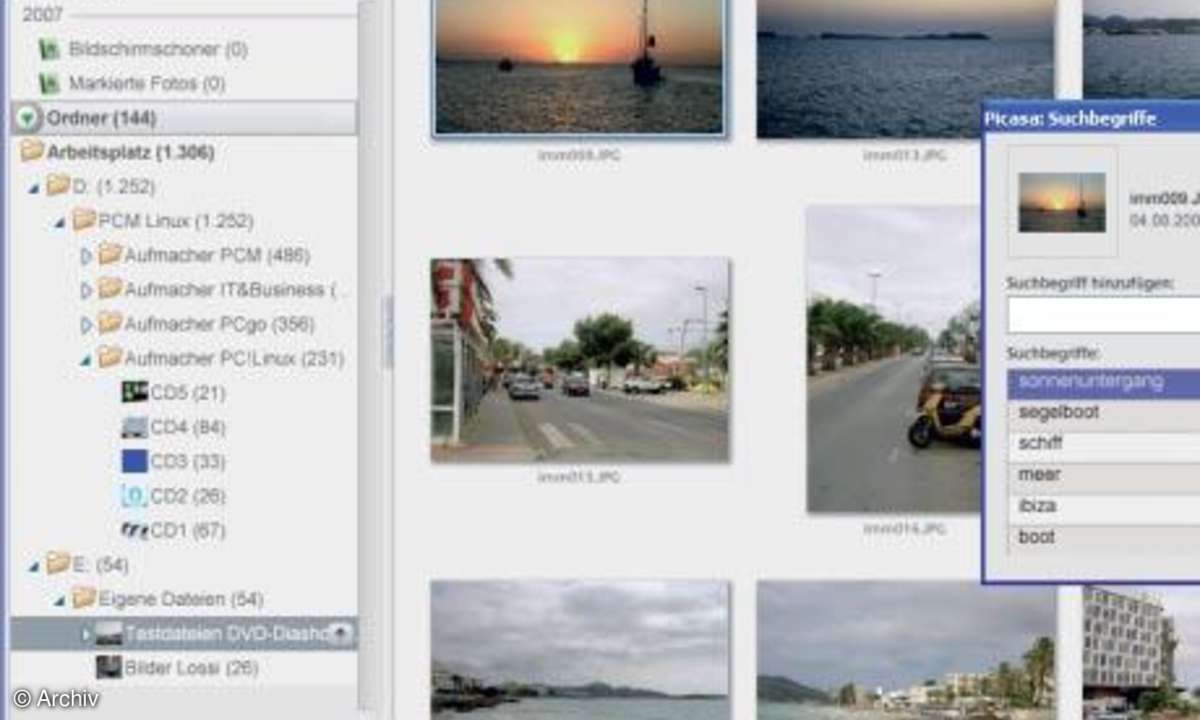
Ansonsten ist die kostenlose Software zumindest für Windows-Standard-Anwendungen- Benutzer zunächst gewöhnungsbedürftig. In der Standardansicht zeigt Picasa nur eine vereinfachte Ordneransicht, und Bildernamen werden nicht angezeigt. Selbst wenn man unter Ansicht die Option Bildunterschrift für Mini-Ansicht gefunden hat: Mehr als Dateiname, Titel oder Auflösung steht nicht zur Auswahl. Für mehr Ordnung bietet Picasa das Anlegen von Alben an, in die man seine Bilder einsortieren kann.
Die EXIF-Daten der Bilder lassen sich zum Teil einsehen, aber nicht verändern und auch im Suchfeld von Picasa nicht finden. Wer IPTC-Tags hinzufügen oder einsehen möchte, markiert ein oder mehrere Bilder und wählt Ansicht/Suchbegriffe. Im folgenden Dialogfeld lassen sich dann Begriffe einzeln per Tastatur hinzufügen - bei einer größeren Sammlung trotz der Möglichkeit der Mehrfachauswahl doch eher umständlich, da sich die Tags nicht kopieren lassen. Zudem stehen bereits vergebene Tags bei anderen Bildern nicht mehr zur Auswahl, sodass man erneut alles per Hand ergänzen muss.
Auch wenn der Funktionsumfang mit Features wie einem einfachen Bildeditor, erweiterten Druck- und Webalbum- Funktionen recht groß ist, kann Picasa in Sachen Tagging noch nicht überzeugen. Als Bildviewer und einfacher Bildbearbeiter ist das Tool aber top.












